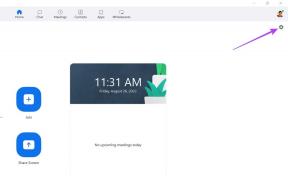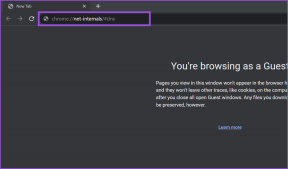Fix Mouse Scroll לא עובד בתפריט התחל ב-Windows 10
Miscellanea / / November 28, 2021
Fix Mouse Scroll לא עובד בתפריט התחל ב-Windows 10: אם עדכנת לאחרונה את Windows 10 שלך, רוב הסיכויים שאתה כבר נתקל בבעיה זו שבו גלילת העכבר שלך לא תעבוד בתפריט התחל אבל היא תעבוד ללא בעיות בכל מקום אחר שלך מערכת. עכשיו, זו בעיה מוזרה אחת מכיוון שהיא לא עובדת במיוחד בתפריט התחל שנראה קצת מעצבן, למרות שניתן להתעלם מהבעיה, מומלץ לפתור אותה בהקדם אפשרי.
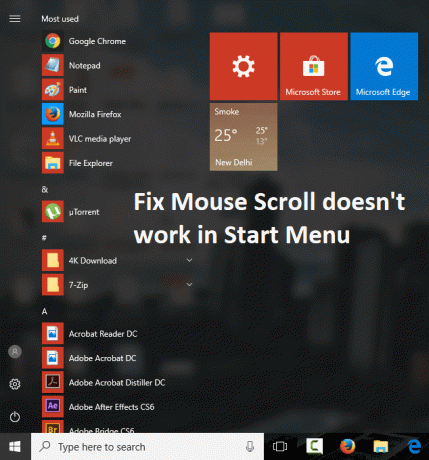
כעת לא תוכל להשתמש בגלילה בעכבר בתוך תפריט התחל שעלול להתרחש עקב מספר סיבות כגון עדכונים ממתינים שהוסרו, קבצי מערכת ותיקיות לא רצויים או שאינם בשימוש נשמרו, לא הוצמדו פריטי תפריט התחלה רבים או אם הקבצים והתיקיות של האפליקציה פגומים או חסרים ב- מַחשֵׁב. זה לא משנה מה אתה עושה אבל לא תוכל לגלול נכון בתפריט התחל, אז בלי לבזבז זמן בואו ראה כיצד למעשה לתקן את גלילת העכבר לא עובדת בתפריט התחל ב- Windows 10 בעזרת פתרון הבעיות המפורטות למטה להנחות.
תוכן
- Fix Mouse Scroll לא עובד בתפריט התחל ב-Windows 10
- שיטה 1: הפעל את Windows Scroll Inactive
- שיטה 2: הפעל SFC ו-DISM
- שיטה 3: עדכן מנהלי התקנים של עכבר
- שיטה 4: הסר את התקנת מנהלי התקנים של עכבר
- שיטה 5: התקן מחדש את Synaptics
Fix Mouse Scroll לא עובד בתפריט התחל ב-Windows 10
הקפד לעשות זאת צור נקודת שחזור רק למקרה שמשהו ישתבש.
שיטה 1: הפעל את Windows Scroll Inactive
1. הקש על מקש Windows + I כדי לפתוח הגדרות לאחר מכן לחץ על התקנים.

2. מהתפריט השמאלי בחר עכבר.
3. כעת הקפד לעשות זאת להדליק או הפעל את המתג עבור "גלול חלונות לא פעילים כשאני מרחף מעליהם.“
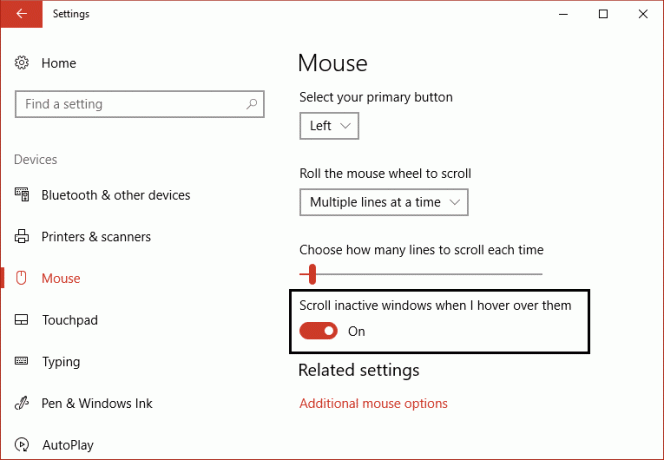
4. סגור הכל והפעל מחדש את המחשב כדי לשמור שינויים.
שיטה 2: הפעל SFC ו-DISM
1. הקש על מקש Windows + X ואז לחץ על שורת פקודה (אדמין).

2. כעת הקלד את הדברים הבאים ב-cmd ולחץ על Enter:
Sfc /scannow. sfc /scannow /offbootdir=c:\ /offwindir=c:\windows (אם למעלה נכשל אז נסה את זה)

3. המתן לסיום התהליך שלמעלה ולאחר שתסיים הפעל מחדש את המחשב.
4. שוב פתח את cmd והקלד את הפקודה הבאה ולחץ על Enter אחרי כל אחת מהן:
א) Dism /Online /Cleanup-Image /CheckHealth. ב) Dism /Online /Cleanup-Image /ScanHealth. ג) Dism /Online /Cleanup-Image /RestoreHealth

5. תן לפקודה DISM לרוץ והמתן עד שהיא תסתיים.
6. אם הפקודה שלמעלה לא עובדת, נסה את הפקודה הבאה:
Dism /תמונה: C:\offline /Cleanup-Image /RestoreHealth /מקור: c:\test\mount\windows. Dism /Online /Cleanup-Image /RestoreHealth /מקור: c:\test\mount\windows /LimitAccess
הערה: החלף את ה-C:\RepairSource\Windows במיקום של מקור התיקון שלך (דיסק התקנה או שחזור של Windows).
7. הפעל מחדש את המחשב כדי לשמור שינויים ולראות אם אתה מסוגל לעשות זאת Fix Mouse Scroll לא עובד בתפריט התחל.
שיטה 3: עדכן מנהלי התקנים של עכבר
1. הקש על מקש Windows + R ואז הקלד devmgmt.msc ולחץ על Enter כדי לפתוח מנהל התקן.

2. הרחב עכברים ומכשירי הצבעה אחרים ולאחר מכן לחץ לחיצה ימנית על המכשיר שלך ובחר עדכן דרייבר.

3. ראשית, בחר "חפש אוטומטית תוכנת מנהל התקן מעודכנת" והמתן עד שהוא יתקין אוטומטית את מנהלי ההתקן העדכניים ביותר.

4. אם האמור לעיל לא מצליח לתקן את הבעיה, בצע שוב את השלבים שלעיל למעט אבל במסך עדכן מנהל התקן הפעם בחר "חפש במחשב שלי תוכנת מנהל התקן.“

5. הבא, בחר "תן לי לבחור מתוך רשימה של מנהלי התקנים זמינים במחשב שלי.“

6. בחר את מנהל ההתקן המתאים ולחץ על הבא כדי להתקין אותו.
7. הפעל מחדש את המחשב כדי לשמור שינויים.
8. אם אתה עדיין מתמודד עם הבעיה אז בדף בחר מנהל התקן בחר "עכבר תואם PS/2מנהל התקן ולחץ על הבא.
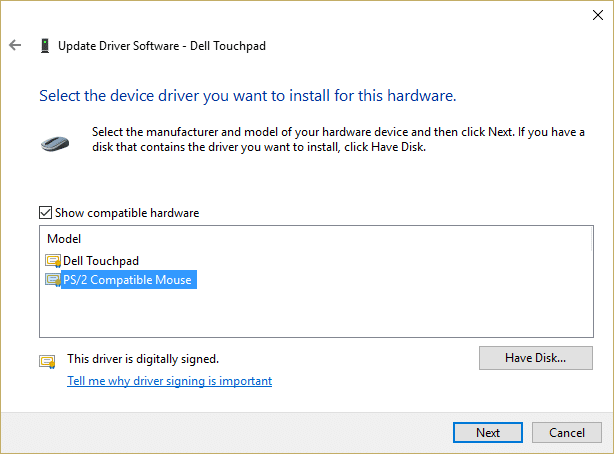
9. שוב בדוק אם אתה מסוגל Fix Mouse Scroll לא עובד בתפריט התחל ב-Windows 10.
שיטה 4: הסר את התקנת מנהלי התקנים של עכבר
1. הקש על מקש Windows + R ואז הקלד devmgmt.msc ולחץ על Enter כדי לפתוח את מנהל ההתקנים.

2. הרחב עכברים ומכשירי הצבעה אחרים ולאחר מכן לחץ לחיצה ימנית על המכשיר שלך ו בחר הסר התקנה.
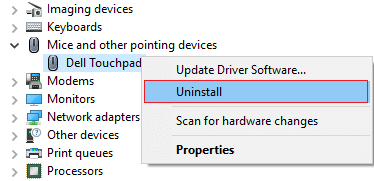
3. אם ביקשו אישור בחר כן.
4. הפעל מחדש את המחשב כדי לשמור שינויים ו-Windows יתקין אוטומטית את מנהלי ההתקן המוגדרים כברירת מחדל.
שיטה 5: התקן מחדש את Synaptics
1. סוג לִשְׁלוֹט בחיפוש Windows ואז לחץ על לוח בקרה.

2. לאחר מכן בחר הסר התקנה של תוכנית ולמצוא סינפטיקה (או תוכנת העכבר שלך למשל במחשבים ניידים של Dell יש Dell Touchpad, לא Synaptics).
3. לחץ לחיצה ימנית עליו ובחר הסר את ההתקנה. לחץ על כן אם תתבקש אישור.
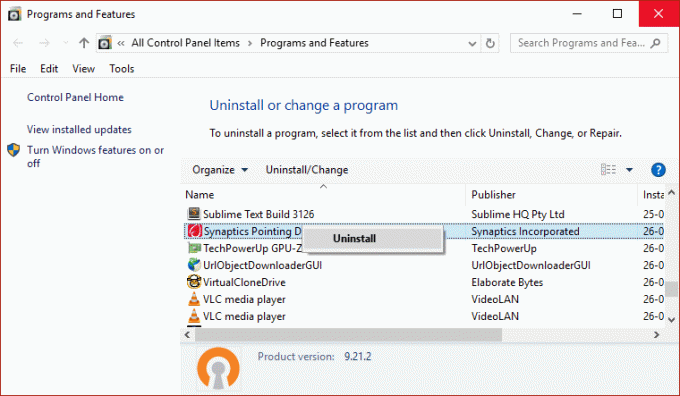
4. לאחר השלמת הסרת ההתקנה, הפעל מחדש את המחשב כדי לשמור שינויים.
5. עבור אל אתר האינטרנט של יצרן העכבר/משטח המגע והורד את מנהלי ההתקן העדכניים ביותר.
6. התקן אותו והפעל מחדש את המחשב.
מומלץ עבורך:
- תקן תוכנית זו חסומה על ידי שגיאת מדיניות קבוצתית
- תקן את חריג התוכנה הלא ידוע (0xc0000417)
- כיצד לתקן את שגיאת עדכוני Windows 0x8024401c
- תקן את שגיאת ה-NVIDIA Installer Failed ב-Windows 10
זהו זה יש לך בהצלחה Fix Mouse Scroll לא עובד בתפריט התחל ב-Windows 10 אבל אם עדיין יש לך שאלה כלשהי בנוגע למדריך הזה, אל תהסס לשאול אותם בקטע של התגובה.